Guide détaillé : Calcul de l’indice du risque global et son application
L’indice du risque global est un outil utilisé pour évaluer le niveau de risque associé à un projet, une entreprise ou un investissement. Il permet d’agréger différents types de risques (financiers, opérationnels, de marché, etc.) en un seul indicateur synthétique, facilitant ainsi la prise de décision. Ce guide détaillé explique les étapes du calcul de cet indice et son application pratique.
Étape 1 : Identification des types de risques
Risques financiers :
- Risques de crédit
- Risques de liquidité
- Risques de taux d’intérêt
Risques opérationnels :
- Risques liés aux processus internes
- Risques liés aux systèmes et technologies
Risques de marché :
- Fluctuations des prix des matières premières
- Volatilité des marchés financiers
Risques stratégiques :
- Changements réglementaires
- Risques concurrentiels
Étape 2 : Évaluation des risques individuels
Pour chaque type de risque, il est nécessaire de :
- Identifier les facteurs de risque spécifiques : Par exemple, pour les risques financiers, il peut s’agir de la solvabilité des débiteurs ou des variations de taux de change.
- Évaluer la probabilité d’occurrence : Cette évaluation peut être basée sur des données historiques, des analyses de tendances, ou des jugements d’experts.
- Estimer l’impact potentiel : L’impact est souvent mesuré en termes financiers, mais il peut également inclure des aspects non financiers comme la réputation.
Étape 3 : Pondération des risques
Les différents types de risques n’ont pas tous la même importance. Il est donc nécessaire de les pondérer en fonction de leur pertinence pour l’organisation ou le projet. Par exemple, dans une entreprise manufacturière, les risques opérationnels peuvent être plus importants que les risques financiers.
- Méthode de pondération subjective : Basée sur le jugement d’experts.
- Méthode de pondération objective : Basée sur des données quantitatives telles que la fréquence historique et l’impact des événements.
Étape 4 : Calcul de l’indice du risque global
L’indice du risque global est calculé en agrégeant les scores pondérés des différents types de risques. Une formule simple pour ce calcul peut être :

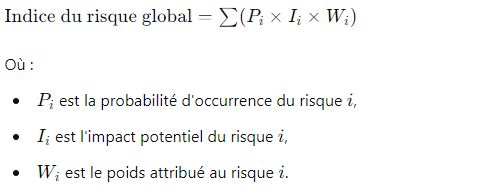
Étape 5 : Application de l’indice du risque global
- Prise de décision : L’indice du risque global permet de comparer différents projets ou investissements et de choisir ceux présentant le niveau de risque acceptable.
- Gestion des risques : Identifiez les risques les plus critiques et développez des stratégies d’atténuation pour réduire leur impact ou leur probabilité.
- Communication : L’indice peut être utilisé pour informer les parties prenantes sur le profil de risque de l’organisation ou du projet.
Exemple pratique
Supposons que nous ayons trois types de risques pour un projet donné : financier, opérationnel et de marché. Les probabilités, impacts et pondérations sont les suivants :
| Type de risque | Probabilité (P) | Impact (I) | Pondération (W) |
|---|---|---|---|
| Financier | 0.3 | 50000€ | 0.4 |
| Opérationnel | 0.2 | 70000€ | 0.5 |
| Marché | 0.4 | 30000€ | 0.1 |
Le calcul de l’indice du risque global serait alors :
Conclusion
Le calcul de l’indice du risque global permet une évaluation structurée et intégrée des risques. En suivant les étapes décrites dans ce guide, les entreprises et les gestionnaires de projets peuvent mieux comprendre et gérer leurs risques, facilitant ainsi des prises de décisions plus informées et stratégiques.
Télécharger un Calculateur de l’Indice de Risque Global
Descriptif et Guide d’Utilisation du Calculateur de l’Indice de Risque Global
Le fichier Excel “Calculateur de l’Indice de Risque Global” est conçu pour aider les entreprises et les gestionnaires de projets à évaluer, comparer et prioriser les risques associés à différentes activités ou projets. Ce fichier contient plusieurs feuilles de calcul :
- Suivi des risques : Évaluation des contributions au risque pour différents types de risques (financier, opérationnel, marché).
- Comparaison projets : Comparaison des risques entre différents projets.
- Priorisation des risques : Priorisation des risques par département.
- Actions d’atténuation : Suivi des actions d’atténuation des risques.
Guide d’Utilisation
1. Feuille “Suivi des risques”
Cette feuille vous permet d’évaluer les contributions au risque pour chaque type de risque.
Colonnes :
- Type de risque : Indique le type de risque (Financier, Opérationnel, Marché).
- Probabilité (P) : Probabilité d’occurrence du risque (valeur comprise entre 0 et 1).
- Impact (I) (€) : Impact financier potentiel du risque.
- Pondération (W) : Pondération attribuée à chaque type de risque (valeur comprise entre 0 et 1).
- Contribution au risque : Calculée automatiquement comme
=B2*C2*D2.
Étapes :
- Remplissez les colonnes Probabilité (P), Impact (I) (€) et Pondération (W) pour chaque type de risque.
- La colonne Contribution au risque se calcule automatiquement.
- L’indice de risque global (cellule F2) se calcule automatiquement comme la somme des contributions au risque (
=SUM(E2:E4)).
2. Feuille “Comparaison projets”
Cette feuille compare les contributions au risque entre différents projets.
Colonnes :
- Projet : Nom du projet.
- Type de risque : Type de risque associé au projet.
- Probabilité (P), Impact (I) (€), Pondération (W) : Comme dans la feuille “Suivi des risques”.
- Contribution au risque : Calculée automatiquement.
Étapes :
- Remplissez les colonnes Projet, Type de risque, Probabilité (P), Impact (I) (€) et Pondération (W).
- La colonne Contribution au risque se calcule automatiquement.
- Les totaux pour chaque projet se calculent automatiquement (
=SUMIF(A2:A7,"Projet A",E2:E7)et=SUMIF(A2:A7,"Projet B",E2:E7)).
3. Feuille “Priorisation des risques”
Cette feuille permet de prioriser les risques par département.
Colonnes :
- Département : Nom du département.
- Type de risque : Type de risque associé au département.
- Probabilité (P), Impact (I) (€), Pondération (W) : Comme dans la feuille “Suivi des risques”.
- Contribution au risque : Calculée automatiquement.
Étapes :
- Remplissez les colonnes Département, Type de risque, Probabilité (P), Impact (I) (€) et Pondération (W).
- La colonne Contribution au risque se calcule automatiquement.
- Le total se calcule automatiquement (
=SUM(E2:E7)).
4. Feuille “Actions d’atténuation”
Cette feuille suit les actions d’atténuation des risques.
Colonnes :
- Type de risque : Type de risque nécessitant une action d’atténuation.
- Action d’atténuation : Description de l’action d’atténuation.
- Responsable : Personne responsable de l’action.
- Délai : Date limite pour compléter l’action.
- État : Statut de l’action (En cours, Terminé, Non commencé).
Étapes :
- Remplissez les colonnes Type de risque, Action d’atténuation, Responsable, Délai et État.
- Suivez l’avancement des actions d’atténuation.
Ce fichier Excel vous permettra d’avoir une vision claire et structurée des risques, de comparer les projets et de prioriser les actions d’atténuation nécessaires pour minimiser les impacts négatifs.
Autres articles
Recent Posts
📋 Élaborer un Questionnaire d’Analyse des Besoins de Formation : Pourquoi et Comment
L'identification des besoins de formation est une étape clé pour assurer le développement des compétences…
Grille d’Analyse des Besoins de Formation : Modèle Excel
La grille d’analyse des besoins de formation constitue l’outil méthodologique idéal pour piloter cet objectif…
Suivi de la performance : Automatiser objectifs, feedback et plans d’évolution pour mieux piloter les talents
La gestion de la performance ne se limite plus à l’évaluation annuelle formelle. Les entreprises…
Guide du Système de Gestion des Performances (SGP)
Cet article sert de guide complet avec comparateurs pour un système de gestion des performances…
Indicateurs de performance d’une activité dans Excel : Guide pratique
Mesurer, comprendre, ajuster. Trois impératifs qui rythment la vie de toute organisation cherchant à piloter…
Contrôle de gestion et pilotage de la performance – QCM corrigés
Le contrôle de gestion et le pilotage de la performance sont devenus essentiels pour toutes…